티스토리 뷰
목차
[스톡사진 강좌] 업계1위 셔터스톡 작가등록과 사진 업로드 하는 방법
스톡 사진에 관심이 많으시죠? 취미사진으로 돈을 벌 수 있다는 이야기를 종종 들었을 테고요.
취미로 찍는 사진으로 돈을 벌 수 있는 시대가 이미 시작되었습니다. 스톡은 프로 사진가들만이 하는 시장은 절대로
아닙니다.
오히려 프로 사진가들보다 취미 사진가들이 더 많이 활동들을 하고 있으며 돈도 더 많이 벌고 있습니다.
그런데 문제는 '내가 할 수 있을까?'라는 부정적인 마음과 시작을 안 한다는 것이에요.

스톡 사진은 일단 시작하는 게 중요합니다.
먼저 작가 등록부터 하시고 사진을 한두 장씩 올리시면서 사진의 양과 촬영의 범위를 넓혀 나가시면 됩니다.
그래서 오늘은 스톡 시장 중에 요즘 가장 핫한 RF 사이트(저가형 사이트) 중 업계 1위인
셔터 스톡(shutterstock)의 작가 등록과 사진 업로드하는 방법에 대해 알려드리도록 하겠습니다.
그동안 제가 유튜브 영상을 통해 스톡 사진에 관한 영상을 틈틈이 올리고 있는데요, 스톡 사진은 긴 호흡을 가지고 시작하셔야 합니다. 지구력이 필요한 작업인 거죠.
긴 호흡이 필요하다고 말씀드리는 이유는 사진 100~200장 올려놓고 큰 수입을 바라면 실망할 수밖에 없잖아요. 수천, 수만 장을 업로드 해 놓아야 다양한 구매자들로 통해 다양하고 많은 사진들이 팔릴 수 있으니까요.
많은 취미 사진가들이 시작을 하고도 금방 포기하는 이유는 바로 큰 수입을 내려고 하기 때문이 아닐까 생각을 합니다.
여러분의 사진이 1만 장, 2만 장 업로드한다고 생각을 하시고 틈틈이 일상에서 벌어지고 보이는 이미지들을 찍어 올리시면 되는 것입니다.
그냥 당장의 돈은 잊어버리시고 지금부터 10년만 틈틈이 찍은 사진들을 업로드해 놓으시면 여러분들이 10년 뒤쯤에는 한 달에 100~200만 원 이상의 수익이 매달 들어올 겁니다. 물론 더 이상 들어오겠죠.
믿으시고요, 욕심내시지 말고 천천히 일단 시작부터 해 보시기 바랍니다.
다시 한번 말씀드리지만 스톡 사진은 일단 시작하는 것이 중요합니다. 등산들 좋아하시죠? 싫어하시는 분들도 계시겠지만 한두 번씩은 산을 가보셨을 거예요. 그러면 등산을 할 때 가장 힘든 게 뭐라고 생각하세요? 무거운 배낭? 가파른 길? 춥고 더운 날씨?
그런데 가장 힘든 건 문지방 넘는 것이랍니다. 마음먹기가 그만큼 힘들다는 거죠.
세상사 모든 게 다 마찬가지라고 생각합니다. 마음먹기가 참 힘들거든요.
평생 마음만 먹다 지금까지 온건 아닌가 저 또한 반성을 해 봅니다.
사설이 좀 길었습니다. ^^
그러면
지금부터 셔터스톡 사이트 작가 등록 및 사진 업로드하는 방법을 말씀드리겠습니다.
참고로, 저는 픽스타와 토픽 전속 작가라 셔터스톡은 최근에 테스트 겸 방법을 알아보려고 몇 장 올려놓은 상태입니다.
참고하시기 바랍니다.
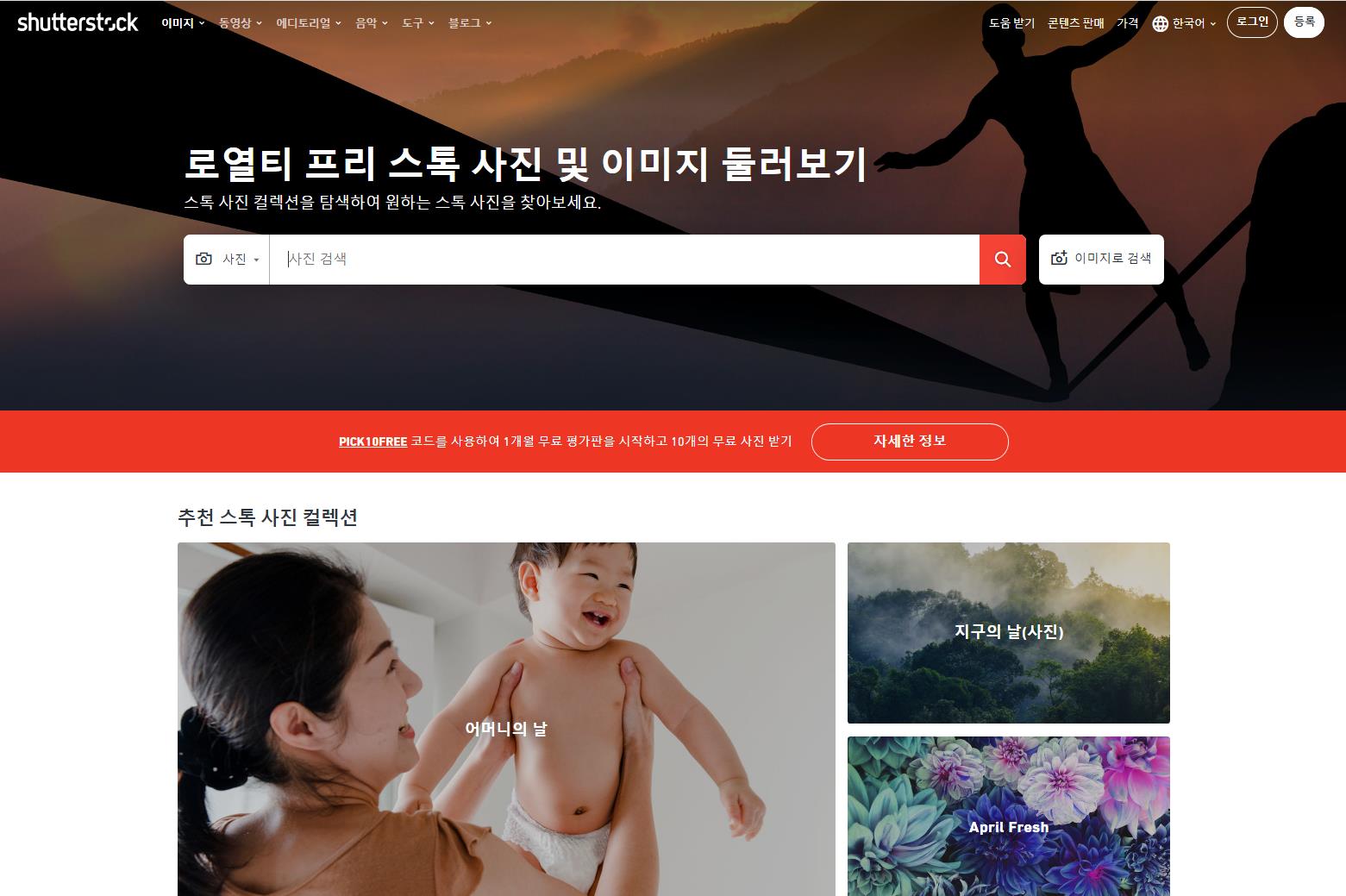
1. 먼저 네이버에서 셔터스톡을 검색하면 사이트가 나옵니다.


2. 계정 등록하기
사이트를 클릭해서 들어가셔서 계정 등록을 하면 됩니다. 일반 사이트 계정 만들듯이 로그인하는 방식입니다.
1. 시작하기
2. 법인명과 고객명을 적어시고요, 법인명은 이름과 같이 기입하셔도 됩니다.
3. 비밀번호는 8자 이상으로 구성되어야 하며, 대문자/소문자/숫자가 하나씩 포함되어야 합니다.
4. 그리고 18세 이상이어야 가능합니다. (애들은 가라~~~ ^^)


그러면 입력한 메일로 확인하라는 메시지가 뜹니다. 그러면 메일로 들어가서 확인 누르시면 됩니다.
그렇게 하라는 대로 절차를 밟으시면 됩니다.
전 작가 등록이 되어있어서 자세히 보여드릴 수가 없네요.
어렵지 않고 간단합니다. 중간에 주소 등을 입력하시면 됩니다. 하나만 말씀드리면 우리는 구매자가 아니라 판매하는 목적이니 기고자로 등록하시면 됩니다.

그 과정을 다 마치면 보이는 화면처럼 뜰 겁니다.
전 이미 등록을 마친 상태고 이미지 몇 장이 올라가 있습니다. 저는 픽스타와 전속계약을 한 작가이다 보니 셔터스톡은 픽스타에 등록 안 된 사진들로 2월 말쯤에 몇 장 올려놓았고, 총 124장 정도 업로드해 놓은 상태입니다. 그 사이 30장 이상 팔렸네요. ^^
픽스타에서는 더 많은 수익을 내고 있는 상태입니다.
픽스타와 셔터스톡의 차이점(장. 단점)은 다음에 영상과 글로 말씀드리도록 하겠습니다.
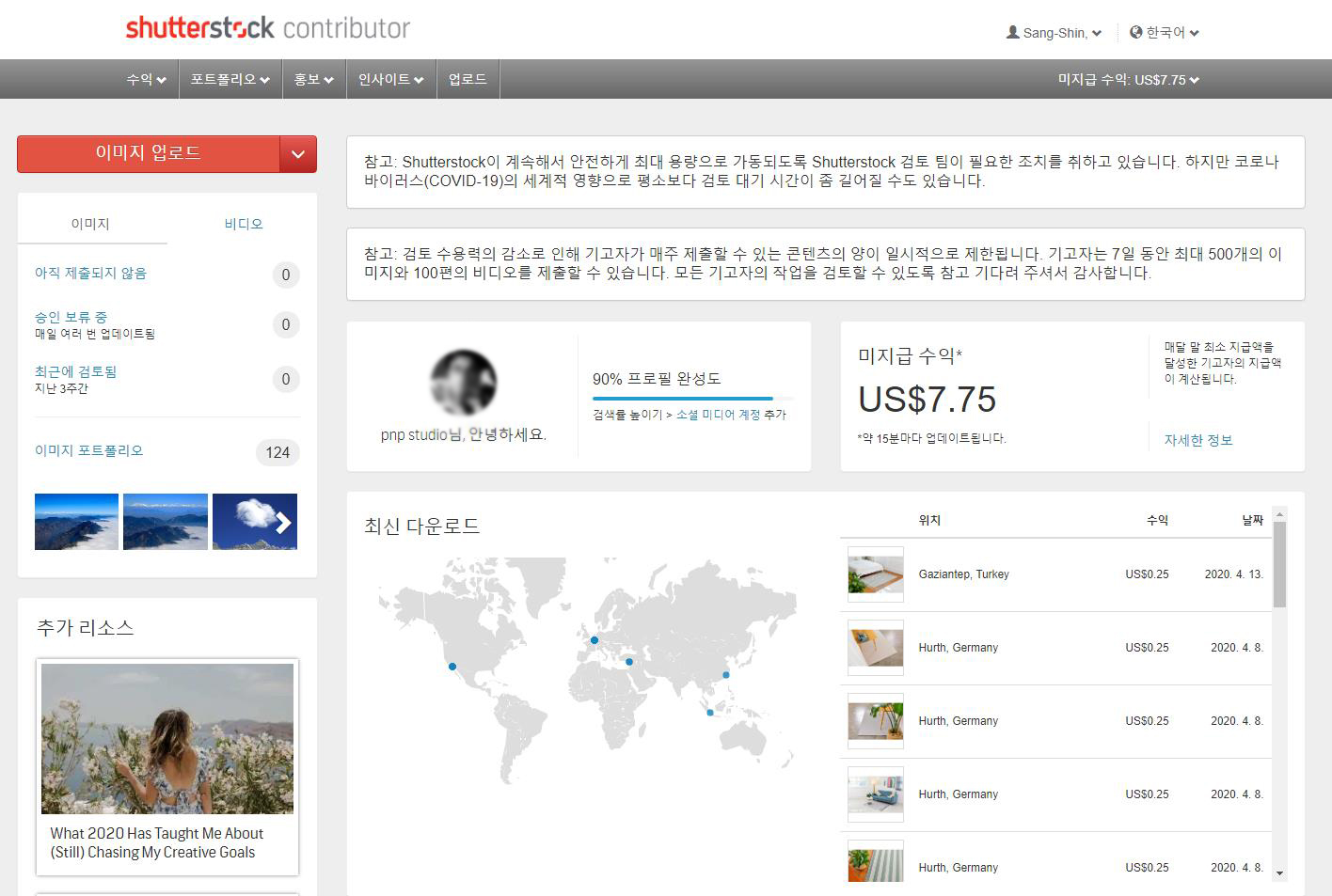
그러면 이미지 등록을 해 보겠습니다.
이미지 등록에 앞서 영어로 되어 있어서 헉~~ 하시는 분들이 있을 거예요. 다행히도 한글이 지원이 됩니다. 오른쪽 상단에서 한국어를 선택하시면 됩니다.

그리고 네이버 번역기나 구글 번역기를 하나 열어 놓으세요. 크롬을 이용하시면 좀 더 편하겠지요?
3. 이미지 업로드하기
그러면 이미지 등록을 해 보겠습니다.
이미지 업로드를 클릭합니다. 그리고 업로드할 사진을 가지고 옵니다. 이때 한 번에 여러 장을 다 가지고 오는 것도 좋지만 전 카테고리별로 등록을 하는 편입니다.




키워드를 같이 쓸 수 있는 것끼리 폴더를 만들어서 폴더별로 하나씩 업로드하는 방식으로 진행을 하는 것이 편합니다.
이건 여러분 편한 대로 하셔도 되고요, 다 올려놓고 비슷한 사진들만 선택하셔서 업로드하셔도 됩니다.
선택한 이미지들이 다 로딩이 되면 다음을 누릅니다.

그러면 제출 예정에 그 이미지들이 뜰 거예요. 여긴 아직 제 방입니다. 업로드가 된 게 아니에요. 사진 위에 마우스를 갖다 되면 이미지 왼쪽 상단에 정사각형 표시가 뜨지요?

같은 키워드를 사용해서 업로드할 사진들을 클릭하시면 됩니다. 한 장도 되고요, 전체를 다 선택하셔도 됩니다.
전체 선택을 하시려면 오른쪽 상단에 전체 선택이라고 있지요?
이 부분을 한번 클릭하면 전체 선택이 되고, 한 번 더 클릭하면 다 해제가 됩니다.

이런 식으로 하시면 됩니다.
↓▼↓
* 이 부분에서 승인 거절되는 경우가 많으니 실수 조심 *
이제 선택한 사진들을 제출을 해야 합니다. 중간 바에 있는 이미지 형식이 있지요? 이미지 형식은 사진, 용도는 상업으로 체크하시고, 밑에 설명(영어)이 있지요? 이 부분을 잘못 기재해서 캔슬되는 경우가 많아요. 여긴 단어 한 개 한 개의 키워드를 입력하시면 안 됩니다. 여긴 꼭 문장으로 쓰셔야 합니다. 영어로 써야 하고요, 이때 영어가 어려운 분들은 구글 번역기나 네이버 번역기를 이용해서 원하는 문장을 쓰시면 됩니다. 문장은 조사 빼고 형용사, 명사 등으로 단어 5개 이상을 사용하여 문장을 만드셔야 하고요, 사진을 설명할 수 있는 있는 문장이어야겠지요?
번역된 문장의 영어를 카피(Ctrl+C, Ctrl+V 해서 넣으시면 됩니다.
설명 예: 네팔 히말라야의 푸른 하늘과 보름달.
넓은 초원을 뛰어가는 귀여운 남자아이.


다음은 카테고리 선택입니다.
카테고리 선택은 2개를 해야 하는데, 사진 이미지와 관련 있는 카테고리를 선택하시면 됩니다.

그리고, 위치, 나라명을 쓰시면 됩니다. 위의 사진은 히말라야 사진이니까 네팔을 쓰면 되겠죠? ^^ 한국이면 코리아를 쓰면 되겠지요? ^^
그리고, 추가 옵션(선택사항)이건 성인용 콘텐츠일 때 체크를 하시면 됩니다.
적당히 야한~~~ 뭐 그런 이미지일 때 체크하면 되겠지요? 대부분 아닐 테니 신경 안 서셔도 됩니다.
그리고 밑에 초상권/이미지 사용계약서가 있지요? 여기서 다운로드하시면 됩니다. 미리 다운받으셔서 준비해 두시기 바랍니다.

이건 중요합니다. 이것 때문에 켄슬 많이 되거든요.
이 부분은 제 강의 중 9강 저작권과 재산권 해결방법에 자세히 나와 있으니 참조하시면 좋겠고요,
간단히 말씀드리면 사진에서 인물이 누구인지 알아볼 수 있는 경우는 초상권 계약서를 작성해서 첨부를 하셔야 합니다.
그리고, 인테리어 등 건물 등을 업로드할 때도 재산권 사용계약서가 작성해서 첨부를 하셔야 합니다.
|
참고 영상: 유튜브에서 피아트TV를 검색하면 볼 수 있습니다. 9강. 스톡사진 강좌(저작권과 재산권 해결방법). 업로드 시 사진이 승인 거절되는 이유와 해결방법 |
그리고 이제 마지막으로 키워드를 작성해야 합니다. 스톡업계에서는 좋은 키워드 하나는 좋은 사진 한 장과 맞먹는다고 말을 합니다. 키워드는 검색에서 아주 중요하거든요.

어떤 키워드를 사용하면 좋은지, 어떤 키워드를 써야 하는지? 에 대한 것은 아래 영상을 참고하시면 좋을 것 같습니다.
|
참고 영상: 유튜브에서 피아트TV를 검색하면 볼 수 있습니다. 11강. 스톡사진 강좌 (키워드 작성법 Tip 10가지 공개) 키워드는 매출에 큰 영향. |
일단 여기서 보면 키워드 제안이라고 뜨있지요? 여러분이 지금 업로드할 이미지에 대한 최적화된 키워드를 알고리즘을 통해 알려줍니다. 일단 특별히 다른 것이 없으면 다 선택을 하시면 됩니다.
키워드는 50개까지 입력 가능합니다. 아무리 좋은 사진을 올려놓아도 검색을 통해 안 보이면 판매가 안 되겠지요?
그리고 부족한 키워드는 밑에 더 많은 키워드 찾기가 있지요? 여기를 클릭하시면 검색이라고 뜰 거예요.
여기서 지금 업로드하려고 하는 사진의 메인 키워드를 쳐보세요.

그러면 지금 검색한 키워드로 다른 작가들이 올려놓은 (같은 키워드를 사용한) 사진들이 뜹니다. 여기서 내 이미지와 비슷한 사진 3개를 클릭하시면 공통된 키워드가 뜹니다. 3개 이상을 클릭해야만 공통 키워드가 뜨고요, 4개~5개 이상을 해도 상관없습니다. 여기서 마음에 드는 키워들 선택하시면 됩니다. 키워드 옆에 있는 플러스를 누르면 첨부가 되고 잘못 첨부했으면 오른쪽에 첨부된 키워드를 삭제하면 됩니다. 키워드는 많이 해줄수록 검색에 걸리기 쉽기 때문에 그만큼 노출이 많이 되겠지요? 가장 최적화된 키워드를 넣으시기 바랍니다.


키워드를 넣을 때 판매자의 마인드가 아니라 구매자의 마인드로 생각을 해 보세요. 구매자가 제가 지금 올리려고 하는 사진을 사려고 할 때 어떤 단어로 검색을 할까를 생각하시면 좀 이해가 빠를 거예요. ^^
키워드 입력까지 다 되셨으면 가장 밑에 있는 빨간바로 되어 있는 제출을 누르시면 됩니다.
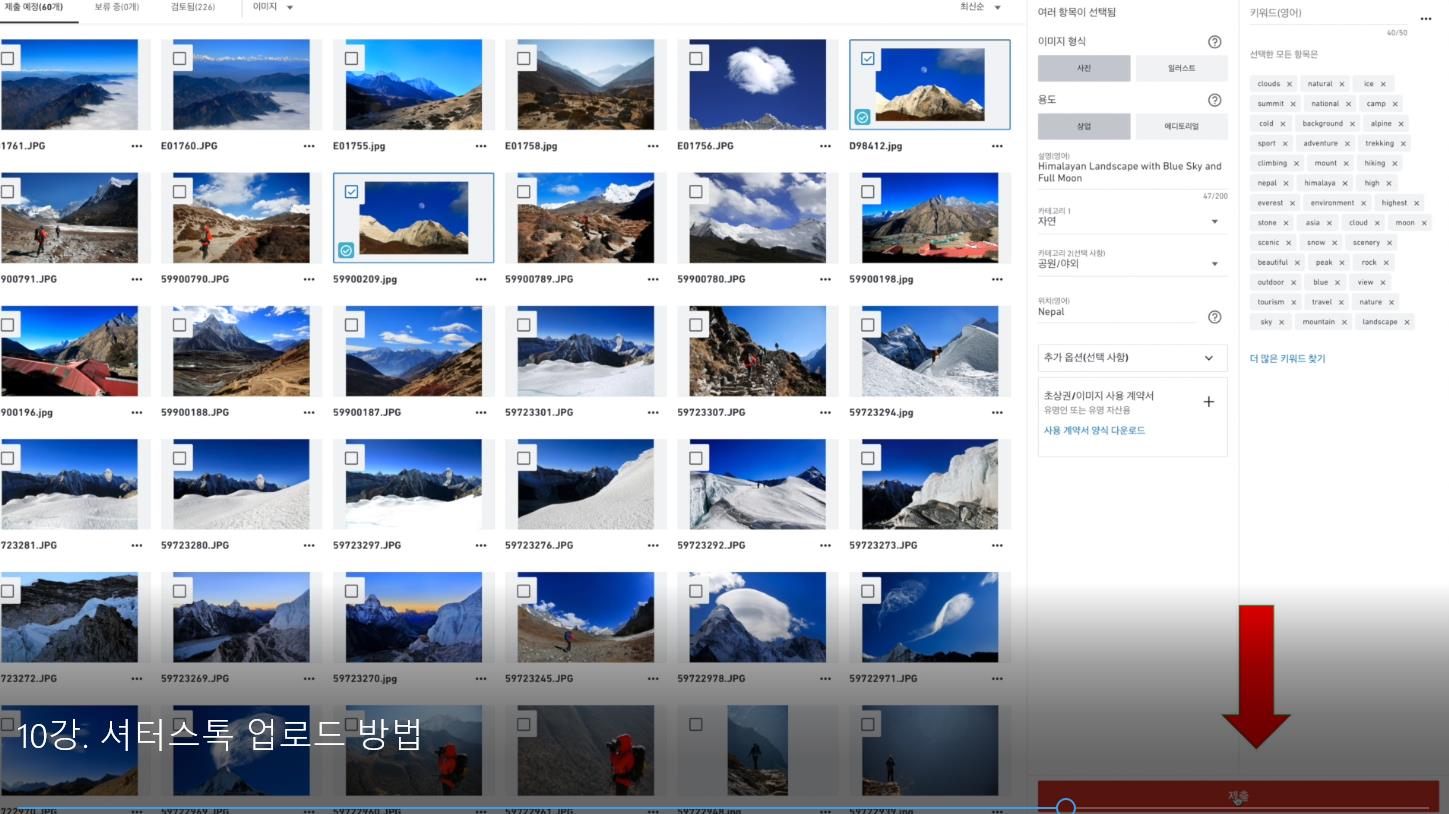
그러면 왼쪽 상단에 보류 중(숫자)에 사진이 올라갑니다.

여기까지가 여러분이 할 몫입니다. 이제 업체에서 승인을 할지 거절을 할지 판단을 할 것입니다. 업체 에디터가 있겠지요? 셔터스톡은 이 과정이 상당히 빠른 편입니다. 몇 분 안에 대부분 검토가 됩니다. 시차 때문에 시간이 좀 걸릴 때도 있지만요.
검토가 끝나면 사진들이 검토됨으로 넘어갑니다. 검토됨을 눌러보면 지금 올린 사진이 승인이 된 건지? 거절이 되었는지가 보입니다. 승인된 것은 1~3일 안에 여러분 이미지 포트폴리오 안에 뜨게 될 거예요 그러면 전체 사이트에 제 이미지가 등록된 거고 판매가 시작되었다는 것입니다.

거절이 된 사진은 옆에 거절된 사유가 적혀 있습니다.

초상권, 재산권 사용 동의서를 잘못 기재했다거나, 첨부를 안 했다거나, 사진에 노이즈나 포토샵에 문제를 삼거나, 먼지 등이 있어서 거절되기도 합니다. 그런 이유를 사진 옆에 설명을 해 줍니다.
그러면 그것을 보완해서 다시 업로드하시면 됩니다.
그렇게 하면 다 끝나는 것입니다.
그리고
제출 예정이라고 폴더 방이 있지요? 여기에 사진을 올려놓고 시간 나실 때마다 업로드하시면 됩니다. 여기에 사진 올려놓으면 계속 여기에 있거든요. 스마트폰으로 업로드하셔도 되고요, 이 말씀은 여행 중이든 언제 어디서나 업로드가 가능하다는 것입니다. ^^

판매가 되면 판매될 때마다 여러분 핸드폰으로 판매되었다고 메시지가 옵니다.
그 기분을 자주 느껴보시기 바랍니다. ^^
어렵지 않지요? 한두 번만 해 보시면 쉽게 할 수 있을 겁니다.
이렇게 해서 셔터스톡의 작가등록 방법과 사진 업로드하는 방법에 대해 말씀드렸습니다.
처음이라 좀 힘들어하실 수 있을 거예요.
포기하지 마시고 한두 번만 해 보시면 쉽게 할 수 있는 부분이니 천천히 따라 해 보시기 바랍니다.
'프로사진가 강좌 > 스톡사진 강좌' 카테고리의 다른 글
| [스톡사진강좌] 내 아기 사진이 진짜로 팔린다. (2) | 2020.04.28 |
|---|---|
| [스톡사진 강좌] 무엇을 어떻게 찍을 것인가? (0) | 2020.04.25 |
| [스톡사진 강좌] 업로드 시에 저작권(재산권) 때문에 승인 거절 당하는 이유와 해결 방법 (0) | 2020.04.24 |
| [스톡사진 강좌] 여행사진에서 초상권 해결하는 방법(Tip) (0) | 2020.04.16 |
| [사진 공모전 당선 Tip 공개] 당선작은 공통점이 있다. (1) | 2020.04.16 |
